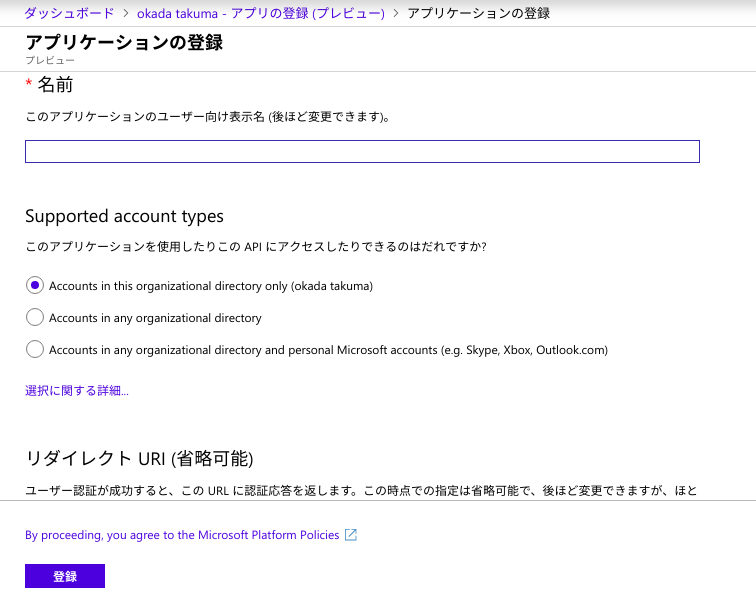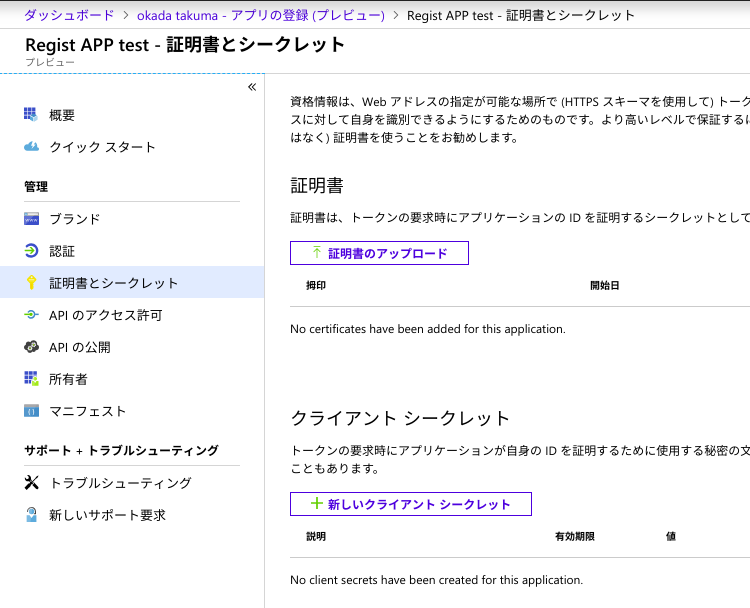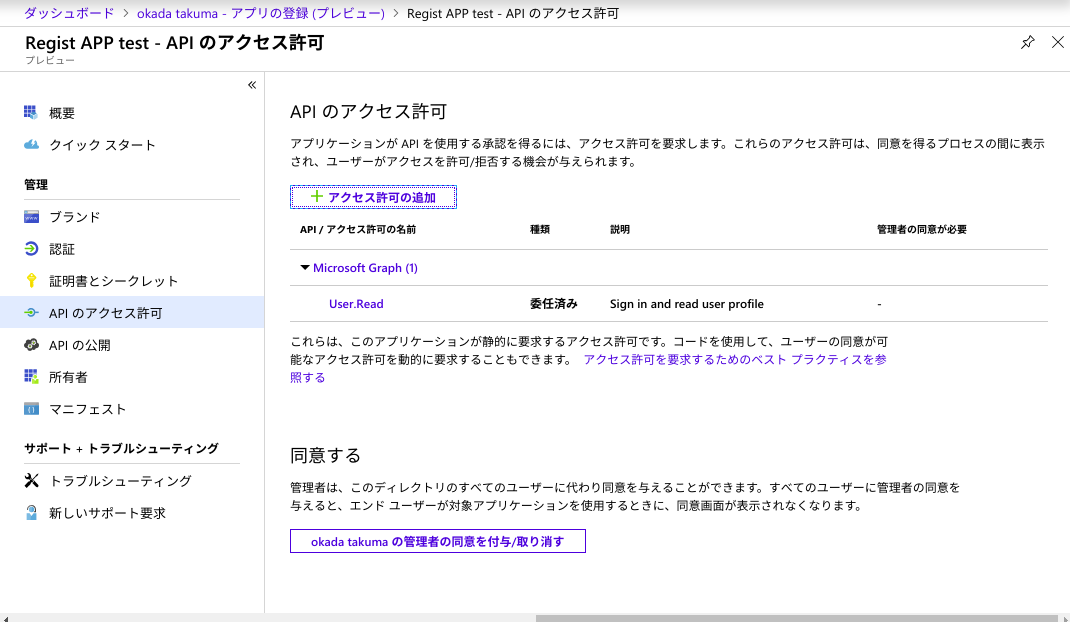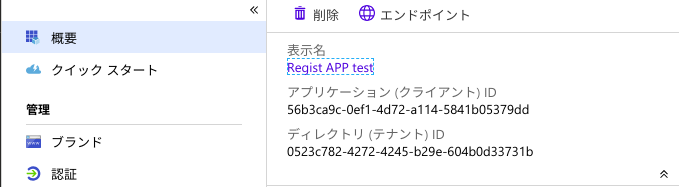はじめに
IT企業に入社しましたが運用系にいるため開発は趣味として行っています。
まだプログラミング経験も半年だけなので分からないこと、間違ったことたくさんあると思うので
ご指導、ご指摘の程よろしくお願いします。
問題・やりたいこと
Microsoft Graphを使うときAzureADへのアプリケーション登録に毎回手こずるので実施した手順をまとめます。
解決策・実施したこと
1.AzureADポータルから[アプリの登録(プレビュー)]を開き、[+新規登録]を選択する
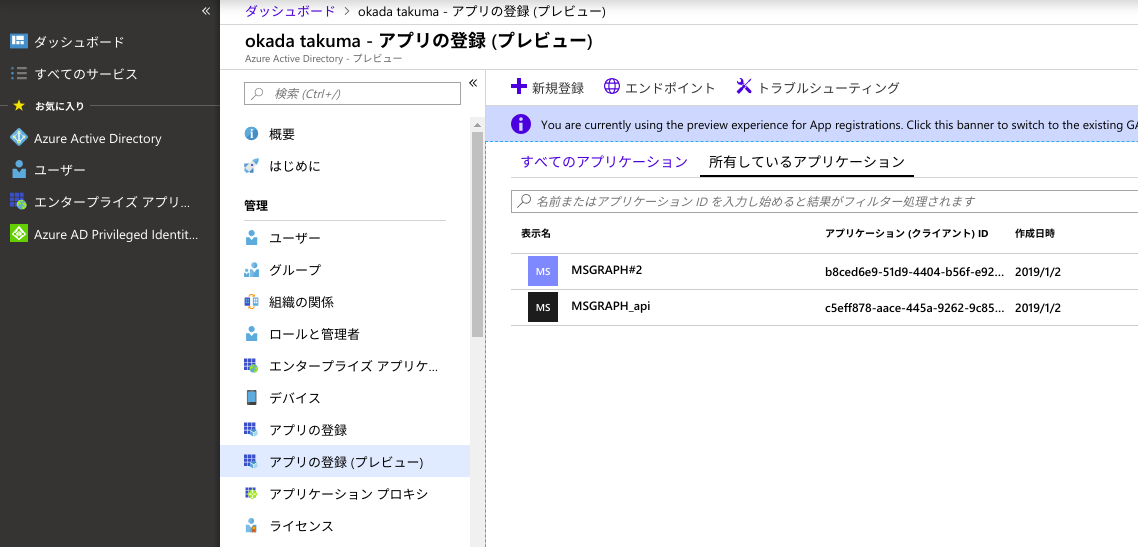
2.アプリケーション名・アクセス権・リダイレクトURLを設定する
- アプリケーション名:アプリケーションの表示名(カッコイイ名前を入れる)
- Supported account types:登録するアプリケーションへのアクセス権を設定する(同テナントユーザーのみ or Notなど)
- リダイレクトURI:ユーザー認証後のリダイレクト先となるURIを設定する(flaskなどのwebアプリケーションから利用する際は設定必須)
設定後、[登録]をクリックする。
3.シークレットキーを生成する
登録完了後、[証明書とシークレット]を選択し[+新しいクライアント シークレット]をクリックする。(説明や有効期間など適当に入力後シークレットキーが生成されるので暗記する)
4.使いたいAPIのアクセス権を登録する
[APIのアクセス許可]を選択し[+アクセス許可の追加]をクリックする。
アプリケーションのアクセス許可の種類には2種類あるので必要な方を選択してください。
- 委任されたアクセス許可:サインインしたユーザーとしてAPIを利用する
- アプリケーションのアクセス許可:バックグラウンドサービスなどのアプリケーションとしてAPIを利用する
5.クライアントID、シークレットキー、リダイレクトURIをプログラムに設定する
クライアントIDは[概要]から確認できます。
おわりに
・flaskから使う方法はOAuth認証を使ってMicrosoft GraphAPIを利用するで説明しています!
よかったらついでに見てください!
・参考
Microsoft Graph のアクセス許可リファレンス
アプリを Azure AD v2.0 エンドポイントに登録する